ultraiso是一款非常专业的iso光盘映像文件制作软件,使用该ultraiso软件,你可以随心所欲地制作/编辑/转换光盘映像文件,但是不少朋友不知道怎么设置生成iso映像校验和,下文就为大家带来了详细介绍,一起看看你吧。
【怎么设置生成iso映像校验和】
首先,需要打开一个 ultraiso 的界面中
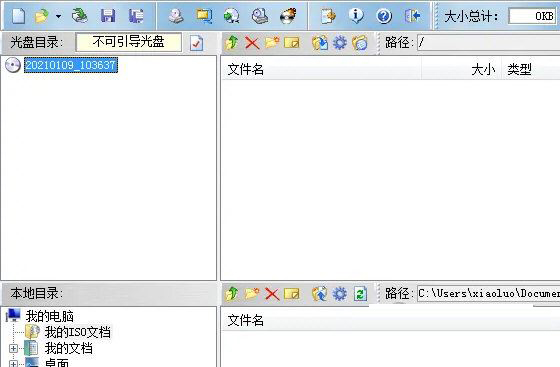
然后点击 ultraiso 菜单中的 选项 菜单
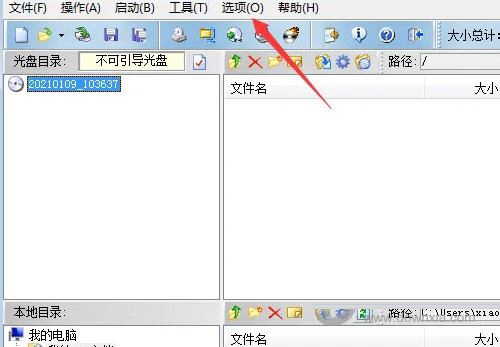
点击了 选项 菜单之后,弹出了下拉菜单选中为 配置
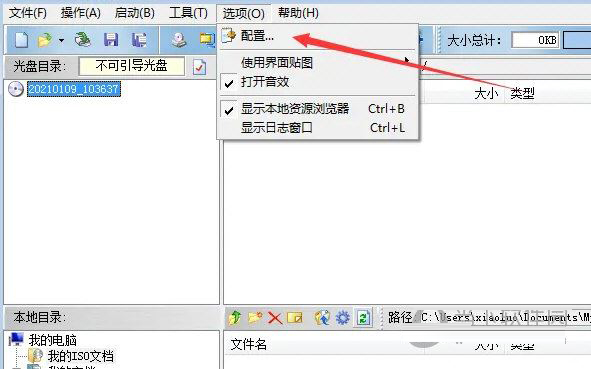
进入到了 配置 界面中,点击 保存 选项
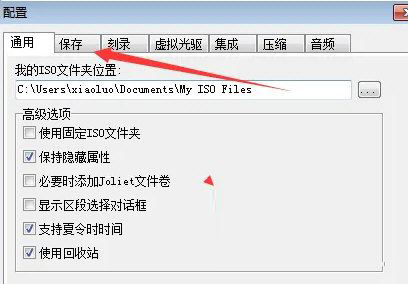
进入到了 保存 界面中,勾选上 生成iso映像校验和 选项
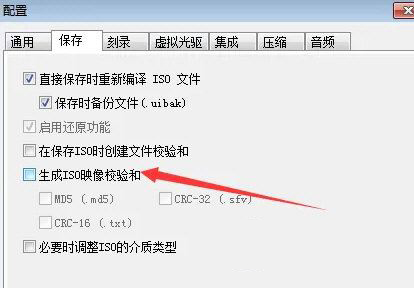
勾选上 生成iso映像校验和 选项之后,点击 确认
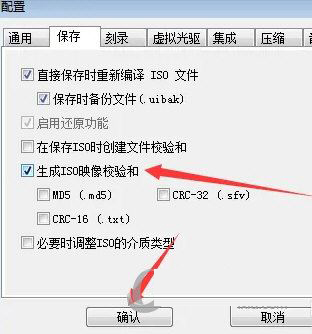
【怎么设置必要时调整iso的介质类型】
首先,需要打开一个ultraiso的界面中
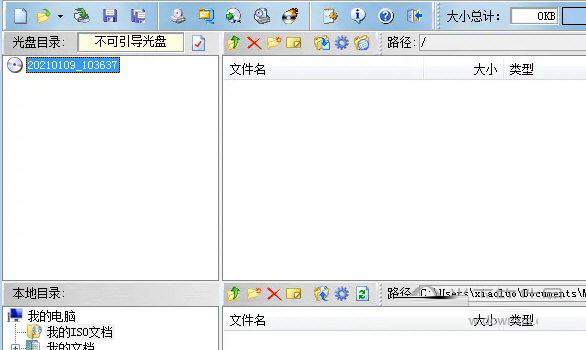
然后点击ultraiso菜单中的 高级 菜单
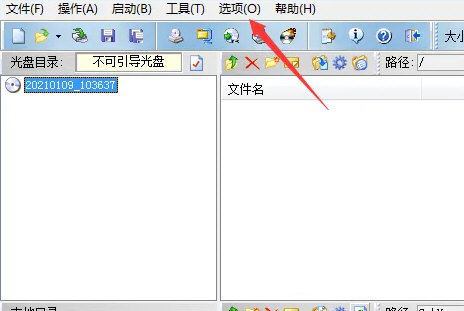
点击了高级 菜单之后,弹出了下拉菜单选中为 配置
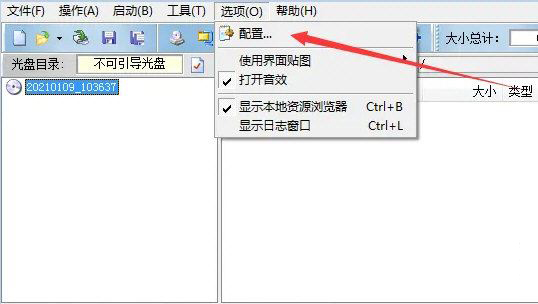
进入到了配置界面中,点击 保存 选项
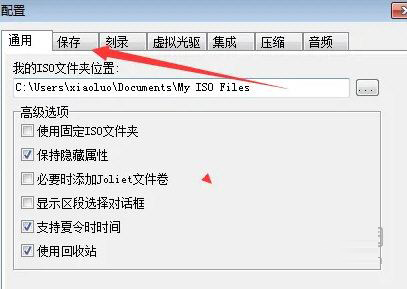
进入到了保存 界面中,勾选上 必要时调整iso的介质类型 选项
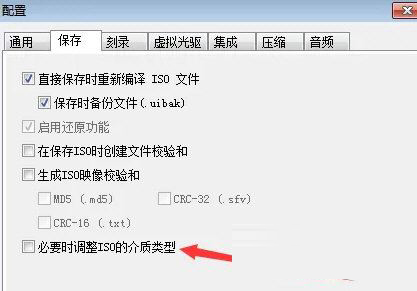
勾选上 必要时调整iso的介质类型 选项之后,点击 确认
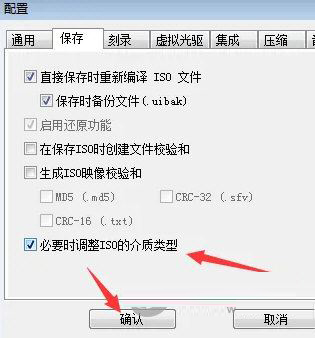
【系统要求】
windows 10/8.1/8/7/vista, windows server 2012/2008/2003, windows xp/2000, me, 98se, 98, or windows nt4.0 sp5+操作系统。
intel pentium 166mhz 以上。
64m内存。
至少10m空余硬盘空间。
cd-rom, cd-r/rw, dvd-rom, dvd-r/rw驱动器(制作光盘映像需要)。
鼠标。
以上就是小编为大家带来的设置生成iso映像校验和以及设置必要时调整iso的介质类型,希望对大家有所帮助,更多相关男人请继续关注代码网。

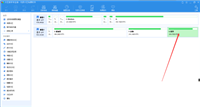


发表评论